대시보드 게시
분석을 게시하면, 해당 분석을 대시보드가 되어 Amazon QuickSight 계정 사용자, 또는 경우에 따라 계정에 없는 익명 사용자와 공유하고 상호 작용할 수 있습니다. 분석 시트 하나를 게시하거나, 분석 중인 모든 시트를 게시하거나, 원하는 다른 시트 조합을 게시하도록 선택할 수 있습니다. 대화형 시트를 게시하면, 해당 시트가 사용자가 상호 작용할 수 있는 대화형 대시보드가 됩니다. 페이지가 매겨진 보고서 시트를 게시하면, 이 시트는 페이지가 매겨진 보고서가 되며, Amazon QuickSight에서 보고서를 예약할 때 보고서 데이터의 스냅샷을 생성하고 저장합니다. 동일한 분석의 대화형 시트와 페이지가 매겨진 보고서를 원하는 대로 조합하여 포함하는 대시보드를 게시할 수 있습니다.
보고서 예약에 대한 자세한 내용은 이메일로 QuickSight 보고서 예약 및 전송 단원을 참조하세요.
보고서 스냅샷 보기에 대한 자세한 내용은 Amazon QuickSight에서 페이지를 구분한 보고서 사용하기 단원을 참조하세요.
대시보드를 게시하고, 선택에 따라 공유하려면 다음 절차를 따르십시오. 이 절차를 사용하여 게시된 대시보드의 이름을 바꿀 수도 있습니다. 이름이 바뀐 대시보드에는 보안 및 이메일로 전송된 보고서 설정이 유지됩니다.
-
사용하려는 분석을 여십시오. 게시를 선택합니다.
-
다음 중 하나를 수행합니다.
-
새 대시보드를 생성하려면 새 대시보드 게시를 선택한 다음 대시보드 이름을 입력합니다.
-
기존 대시보드를 바꾸려면 다음 중 하나를 수행하십시오. 대시보드를 교체하면 보안 또는 이메일 보고서 설정을 변경하지 않고 대시 보드가 업데이트됩니다.
-
변경 사항으로 업데이트하려면 기존 대시보드 바꾸기를 선택한 다음 목록에서 대시보드를 선택하십시오.
-
이름을 바꾸려면 기존 대시보드 바꾸기를 선택하고 목록에서 대시 보드를 선택한 다음 이름 바꾸기를 선택하십시오. 기존 대시보드의 이름을 바꾸려면 새 이름을 입력하십시오. 대시보드의 이름을 바꾸면 분석에 대한 변경 사항도 저장됩니다.
-
-
-
(선택 사항) 시트 드롭다운에서 게시하려는 시트를 선택합니다. 새 대시보드에 추가할 시트를 선택하면, 게시를 위해 선택한 시트 수가 드롭다운에 표시됩니다. 기본 옵션은 모든 시트 선택입니다.
기존 대시보드를 교체하는 경우, 기존 대시보드에 이미 게시된 시트가 드롭다운에서 미리 선택됩니다. 드롭다운 목록에서 시트를 선택하거나 선택 취소하여 이를 변경할 수 있습니다.
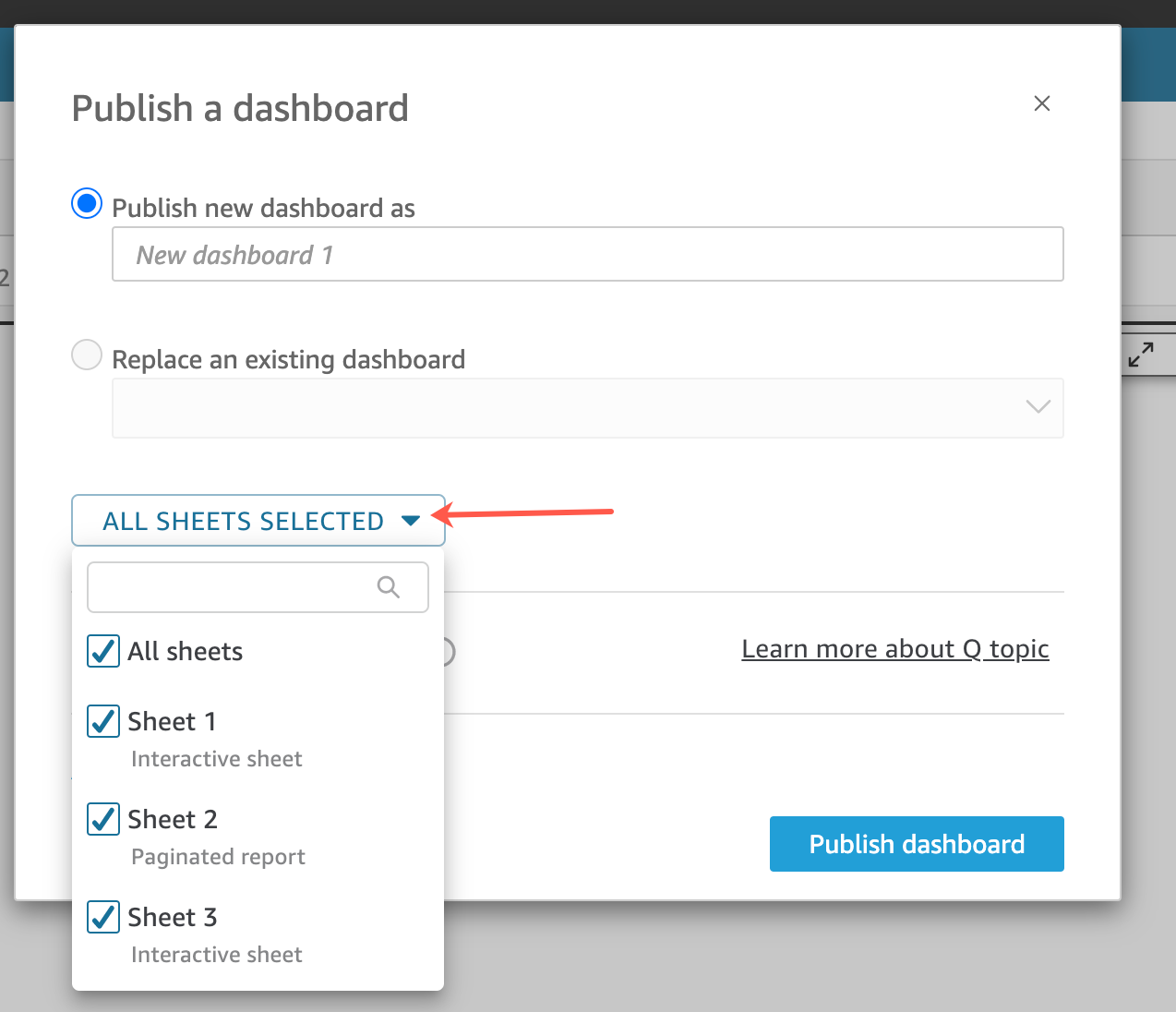
-
(선택 사항) 대시보드 독자가 데이터 스토리를 공유하도록 허용하려면 데이터 스토리 공유 허용을 선택합니다. 데이터 스토리에 대한 자세한 정보는 Amazon QuickSight의 데이터 스토리 작업 섹션을 참조하세요.
-
(선택 사항) 고급 게시 옵션을 엽니다. 이러한 옵션은 새 대시보드에서 하나 이상의 시트가 대화형 시트인 경우에만 사용할 수 있습니다.
참고
스크롤 가능한 창입니다. 대시보드 게시 창에서 아래로 스크롤하여 사용 가능한 모든 옵션을 봅니다.
다음과 같이 이 대시보드에 대한 환경을 단순화하기 위해 끌 수 있는 몇 가지 옵션이 있습니다.
-
대시보드 옵션의 경우:
-
단순화된 보기를 표시하려면 기본적으로 on-sheet 제어 확장을 선택 취소한 상태로 둡니다. 이 옵션은 기본적으로 비활성화되어 있습니다. 기본적으로 해당 제어를 표시하려면 이 옵션을 켭니다.
-
대시보드 뷰어가 데이터를 직접 필터링할 수 있는 기능을 제거하려면 왼쪽 창에서 고급 필터링 활성화의 선택을 취소합니다. 자체 필터를 생성하는 경우 필터는 사용자가 대시보드를 보는 동안에만 존재합니다. 필터를 저장하거나 재사용할 수 없습니다.
-
포인터 가리키기 툴팁 활성화의 선택을 취소하여 도구 설명을 끕니다.
-
-
시각적 객체 옵션의 경우:
-
시각적 객체 메뉴를 모두 끄려면 시각적 객체 메뉴 활성화의 선택을 취소합니다.
-
대시보드 뷰어가 대시보드의 시각적 객체에서 데이터를 다운로드할 수 있어야 할 필요가 없는 경우 다운로드 옵션 활성화의 선택을 취소합니다. CSV 파일에는 현재 시각 파일을 다운로드할 때 표시되는 내용만 포함됩니다. 뷰어는 각 개별 시각적 객체에서 온 스크린 메뉴를 사용하여 데이터를 다운로드합니다.
-
시각적 객체를 확대하여 화면을 채우는 기능을 끄려면 시각적 객체 최대화 옵션 활성화의 선택을 취소합니다.
-
-
데이터 포인트 옵션의 경우:
-
대시보드가 드릴 가능한 필드 계층 구조를 제공하지 않는 경우 드릴업/드릴다운 활성화의 선택을 취소합니다.
-
독자가 데이터 포인트를 선택(클릭)할 때 나타나는 도구 설명을 끄려면 클릭 시 툴팁 활성화의 선택을 취소합니다.
-
정렬 제어를 끄려면 정렬 옵션 활성화의 선택을 취소합니다.
-
-
-
대시보드 게시를 선택합니다.
기존 대시보드의 이름을 바꾼 경우 화면 상단이 새로 고침되어 새 이름이 표시됩니다.

-
(선택 사항) 다음 중 하나를 수행하십시오.
-
공유 없이 대시보드를 게시하려면 사용자와 대시보드 공유 화면의 상단 오른쪽에서 나타날 때 x를 선택합니다. 나중에 언제든지 애플리케이션 표시줄에서 공유를 선택하여 대시보드를 공유할 수 있습니다.
-
대시보드를 공유하려면 Amazon QuickSight 대시보드 공유의 절차를 따르세요.
이 단계를 완료하면 대시보드를 생성해 공유할 수 있습니다. 대시보드 구독자는 대시보드에 대한 링크가 포함된 이메일을 받습니다. 그룹은 초대 이메일을 받지 않습니다.
-